【摘要】:在设计PCB时,可以在PADS Logic中生成网络表,然后将其导入到PADS Layout中进行布局布线。在PADS Logic中生成PCB网络表的步骤如下:执行“工具”→“Layout网表”命令,系统会打开如图4-33所示的“网表到PCB”对话框。在设置好了输出的格式和内容后,单击“确定”按钮,即生成PCB网络表,在PADSLogic的输出窗口中会输出如下的网络表生成信息:PCB net list file created--F:\PADS Logic\DEMO.asc在PCB布局布线时,就可以从这个目录下导入这个网络表。图4-33 “网表到PCB”对话框图4-33 “网表到PCB”对话框
在设计PCB时,可以在PADS Logic中生成网络表,然后将其导入到PADS Layout中进行布局布线。当然,用户也可使用PADS Layout Link命令连接网络表,在新版本中单击图标按钮 即可实现PADS Layout连接。
即可实现PADS Layout连接。
在PADS Logic中生成PCB网络表的步骤如下:
(1)执行“工具”→“Layout网表”命令,系统会打开如图4-33所示的“网表到PCB”对话框。
(2)在该对话框中,可以在“选择图页”列表框中选择需要输出网络表的原理图纸。一个项目中可能包含多张原理图纸,可以在“选择图页”列表框中选择。如果勾选“包含子图页”复选框,则会输出原理图所包含的子页面的网络表。
(3)在“输出格式”下拉列表框中,可以设置输出的网络表格式(这里选择“PADS Layout9.0”)。
(4)如果勾选“包含设计规则”复选框,则在网络表中会包含设计规则和导线宽度设置。
(5)如果勾选“包含元件属性”复选框,则在网络表中包含元件属性。(www.xing528.com)
(6)如果勾选“包含网络属性”复选框,则在网络表中包含网络属性。
在设置好了输出的格式和内容后,单击“确定”按钮,即生成PCB网络表,在PADSLogic的输出窗口中会输出如下的网络表生成信息:
PCB net list file created--F:\PADS Logic\DEMO.asc在PCB布局布线时,就可以从这个目录下导入这个网络表。
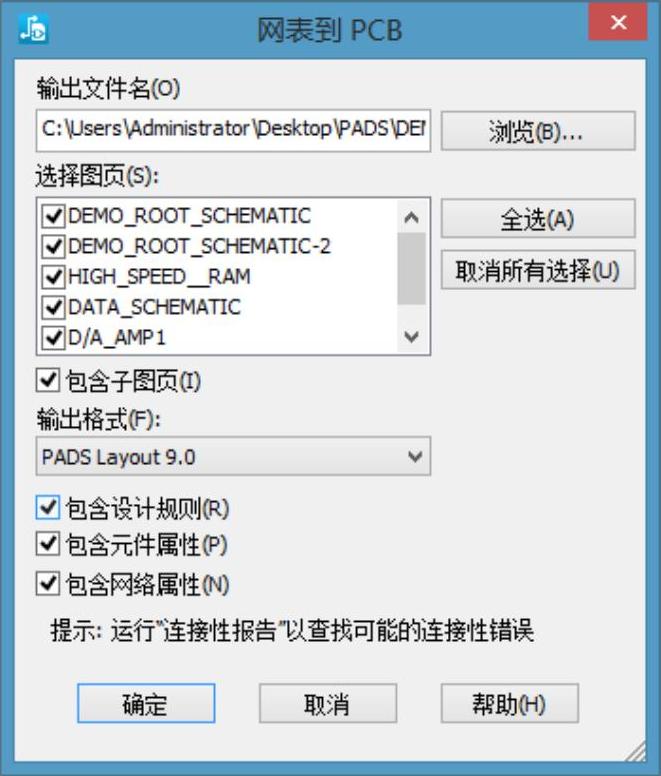
图4-33 “网表到PCB”对话框
免责声明:以上内容源自网络,版权归原作者所有,如有侵犯您的原创版权请告知,我们将尽快删除相关内容。




